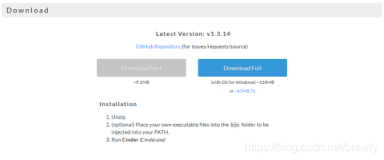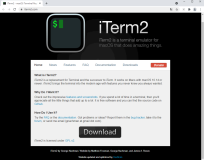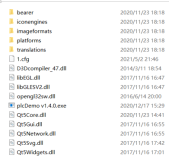iterm2配置教程
首先下载iterm
安装on my zsh
sh -c "$(wget https://raw.github.com/robbyrussell/oh-my-zsh/master/tools/install.sh -O -)"配置语法高亮
brew install zsh-syntax-highlighting下载主题文件:
git clone https://github.com/denysdovhan/spaceship-prompt.git "$ZSH_CUSTOM/themes/spaceship-prompt" --depth=1创建软连接
ln -s "$ZSH_CUSTOM/themes/spaceship-prompt/spaceship.zsh-theme" "$ZSH_CUSTOM/themes/spaceship.zsh-theme"修改zsh配置
vim ~/.zshrc修改:
ZSH_THEME="spaceship"生效:
source ~/.zshrc然后就是主题的一些配置,配置说明参考这个文件:
https://github.com/denysdovhan/spaceship-prompt/blob/master/docs/Options.md具体配置显示哪些内容,根据文档在 ./zshrc 中添加就好。这里说一下我的配置:
PS:颜色数值参考这个 https://upload.wikimedia.org/wikipedia/commons/1/15/Xterm_256color_chart.svg
我的配置
设置显示时间SPACESHIP_TIME_SHOW="true"
设置显示用户名,并改用户名颜色为猛男粉
SPACESHIP_USER_SHOW="always"
SPACESHIP_USER_COLOR="212"
1. 使用命令提示插件zsh-autosuggestions
效果:输入g会出现相应提示,按↑即可补全
1. 下载命令提示插件 $ sudo git clone https://github.com/zsh-users/zsh-autosuggestions ~/.zsh/zsh-autosuggestions 2. 编辑配置文件,使用插件 $ vim ~/.zshrc添加以下内容:
source ~/.zsh/zsh-autosuggestions/zsh-autosuggestions.zsh
这里由于我没有使用所以注释掉了,把前面的#去掉即可
2. iTerm2一键ssh连接远程服务器配置
\1) 编写一个文件,内容如下,把对应的中文改成你的服务器相关内容就行,这里我将其编写为txt文本文件,放到用户目录下的.zsh文件夹下(~/.zsh/aliyun.txt)(command+shift+.显示隐藏文件夹)
#!/usr/bin/expect -f set user 用户名 set host ip地址 set password 密码 set timeout -1 spawn ssh $user@$host expect "*assword:*" send "$password\r" interact expect eof\2) 打开iTerm2,打开设置(Preferences),点击Profiles,点左下角+
\3) 以后在终端界面直接点击即可连接到服务器